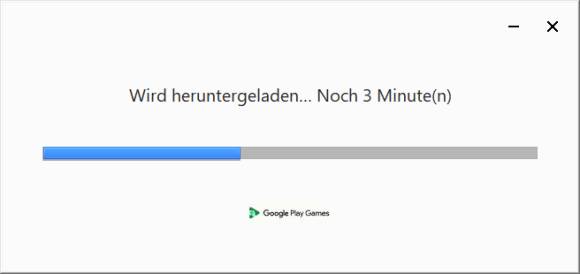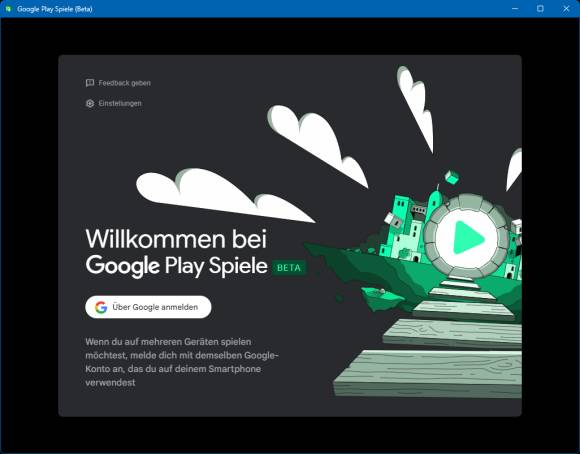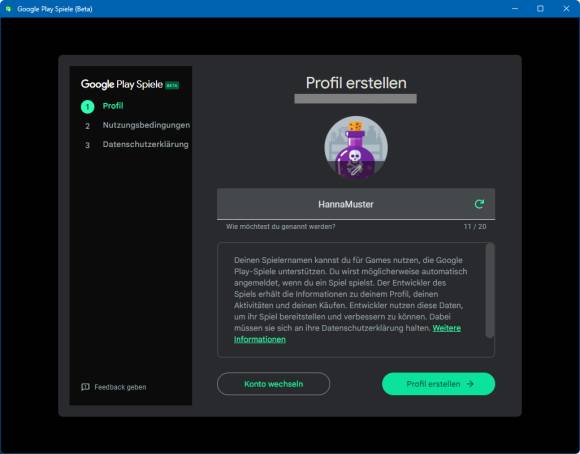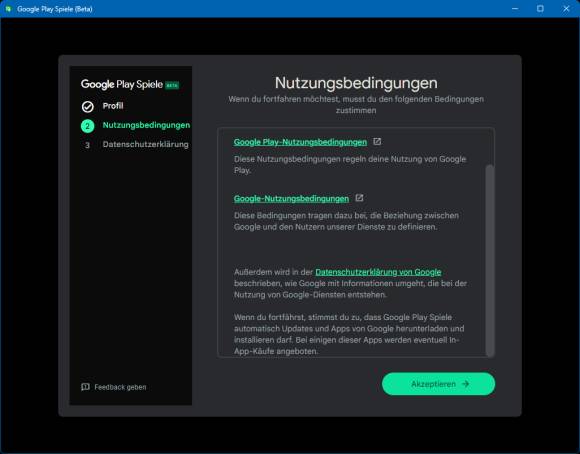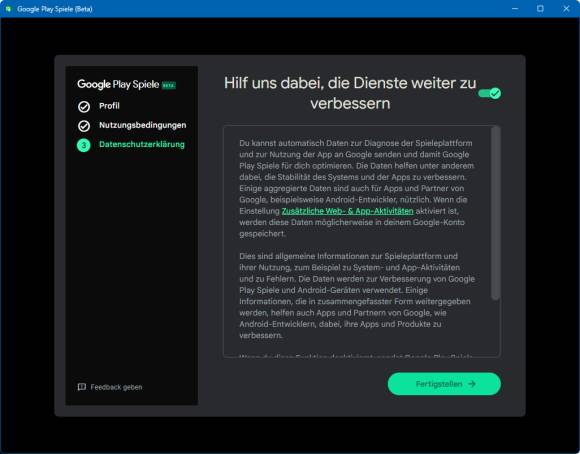Android-Spiele auf dem PC spielen
Selbst ausprobieren: Voraussetzungen und Installation
Werfen wir zuerst einen Blick auf die Systemanforderungen. Laut Google müssen die folgenden Merkmale mindestens gegeben sein:
- Betriebssystem: mindestens Windows 10 (v2004)
- Speicher: SSD mit 10 GB verfügbarem Speicherplatz
- Grafik: Intel UHD Graphics 630-GPU oder vergleichbar
- Prozessor: 4 physische CPU-Kerne (manche Spiele benötigen eine Intel-CPU)
- Arbeitsspeicher: 8 GB RAM
- Windows-Administratorkonto
- Hardware-Virtualisierung muss aktiviert sein
Ist dies gegeben, gehts unter Windows zu diesem Link. Klicken Sie auf Beta herunterladen, worauf vorerst die gut 1 MB grosse Datei Install-GooglePlayGames-Beta.exe auf Ihrer Festplatte landet. Doppelklicken Sie die Datei und klicken Sie bei der Rückfrage der Benutzerkontensteuerung auf OK. Jetzt beginnt der eigentliche Download, der etwas länger dauert.
Ein Fenster fordert Sie dazu auf, sich mit Ihrem Google-Konto einzuloggen. Falls Sie mehrere haben, greifen Sie zu jenem, das Sie auch auf Ihrem Android-Gerät zum Spielen verwenden. Fürs Einloggen werden Sie vorübergehend in Ihren Webbrowser umgeleitet.
Als Nächstes werden Sie dazu aufgefordert, ein Profil zu erstellen. Ich nenne meines HannaMuster. Das Fenster informiert zudem über den zu erwartenden Datenabfluss an die Entwickler der Spiele. Google bleibt eben leider auch hier Google. Der Name dürfte auch jener sein, der allenfalls in öffentlichen Spielranglisten und bei Online-Spielen erscheint. Wählen Sie ein Pseudonym, das Ihnen nicht peinlich ist. Klicken Sie auf Profil erstellen.
Anschliessend erscheinen die Nutzungsbedingungen zu Google Play und zu Google allgemein. Diese dürften Sie vermutlich schon im Rahmen der Android-Nutzung abgenickt haben. Klicken Sie auf Akzeptieren.
Der dritte Punkt ist übertitelt mit «Hilf uns dabei, die Dienste weiter zu verbessern». Nur hier haben Sie eine Wahl. Den Schalter rechts des Titels können Sie auf Aus kippen. Klicken Sie auf Fertigstellen.